Wenn man Dateien auf dem Computer löscht, werden sie nicht wirklich gelöscht, sondern in den Papierkorb verschoben. Deshalb kann man die gelöschten Dateien aus dem Papierkorb wiederherstellen. Aber wenn man den ganzen Papierkorb geleert, findet man die gelöschten Dateien im Papierkorb nicht mehr. Sind die Dateien für immer weg? Die Antwort ist Nein!
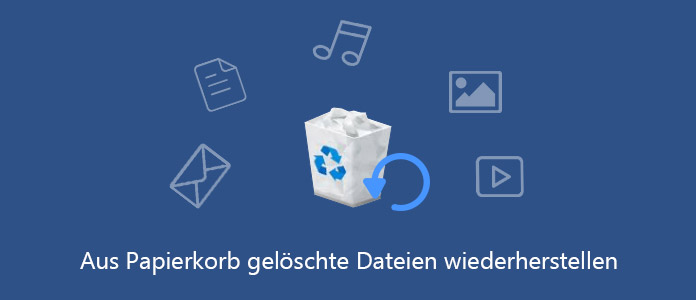
Der Windows-PC entfernt die "gelöschten" Dateien nicht wirklich von der Festplatte. Mithilfe einer professionellen Software sind Sie in der Lage, aus dem Papierkorb gelöschte Dateien wiederherzustellen. Auch wenn Sie kein Backup erstellt haben, lassen sich die gelöschten Dateien im Papierkorb zurückholen.
Haben Sie Dateien auf dem Computer gelöscht, werden die Dateien Normalerweise in den Papierkorb verschoben. Deshalb können Sie die gelöschten Dateien noch im Papierkorb finden und wiederherstellen.
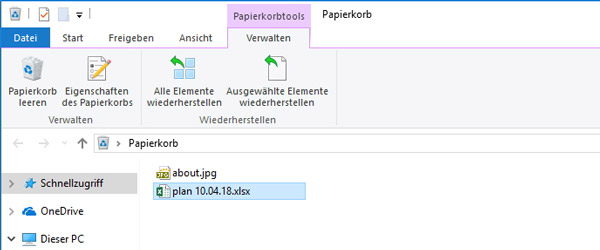
Schritt 1: Öffnen Sie den Windows-Papierkorb.
Schritt 2: Wählen Sie die Dateien aus, die Sie wiederherstellen möchten.
Schritt 3: Klicken Sie oben auf "Ausgewählte Elemente wiederherstellen" (Windows 10/8.1/8) oder "Elemente wiederherstellen" (Windows 7).
Dann werden die gelöschten Dateien zurück zu dem originalen Pfad verschoben. Sie können auch die gelöschten Dateien direkt an die gewünschte Stelle ziehen.
Wenn Sie den Papierkorb aus Versehen geleert haben und der Papierkorb Inhalt verloren gegangen ist, hilft Ihnen eine Software zur Datenwiederherstellung aus Papierkorb.
Aiseesoft Data Recovery ist ein professionelles Tool zur Datenrettung unter Windows XP, Windows Vista, Windows 7, Windows 8, Windows 10. Egal ob Sie einige Dateien aus Papierkorb entfernt oder die ganzen Inhalte im Papierhaben geleert haben, können Sie mit der Software Ihre wichtigen Dateien wie Bilder, Videos, Excel, Word-Dokument wiederherstellen.
Laden Sie die Software kostenlos herunter und installieren Sie sie auf Ihrem PC. Dann befolgen Sie die Schritte unten, um gelöschte Dateien aus Papierkorb wiederherzustellen.
Schritt 1: Starten Sie Aiseesoft Data Recovery. Wählen Sie oben die Dateitypen Ihrer gelöschten Dateien aus.
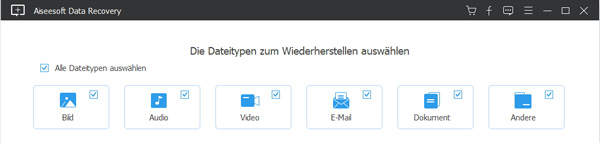
Schritt 2: Wählen Sie unten die Festplatte aus, wo sich die gelöschten Papierkorb Inhalte ursprünglich befinden. Dann klicken Sie auf den Button "Scannen".
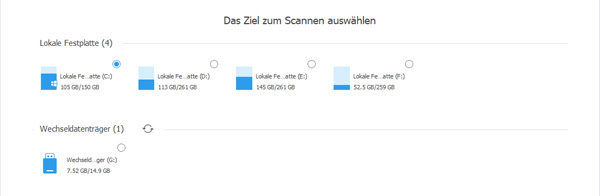
Schritt 3: Nachdem der Scan abgeschlossen ist, klicken Sie in der linken Seite auf "Pfad", um den Pfad-Ansicht zu öffnen.
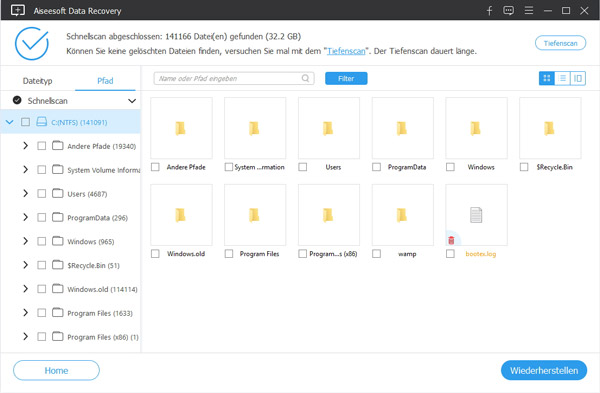
Schritt 4: Klicken Sie in der linken Liste auf "$Recycle.Bin" und öffnen Sie den Ordner. Nun finden Sie alle gelöschten Dateien im Papierkorb.
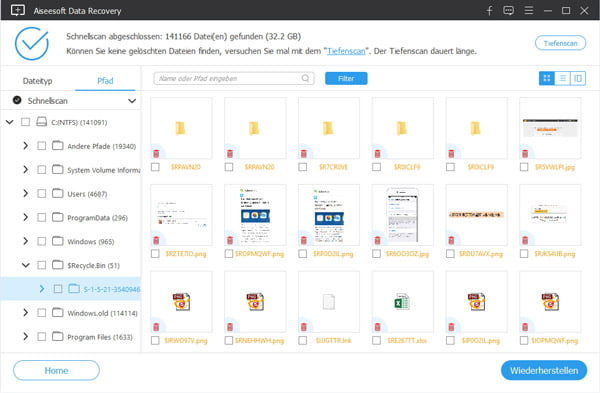
Schritt 5: Wählen Sie die Dateien aus, die Sie aus dem Papierkorb wiederherstellen möchten.
Schritt 6: Klicken Sie anschließend auf "Wiederherstellen" und wählen Sie einen Speicherort für die wiederhergestellten Dateien aus. Nun wird die Software Ihre gelöschten Dateien aus Papierkorb wiederherstellen.
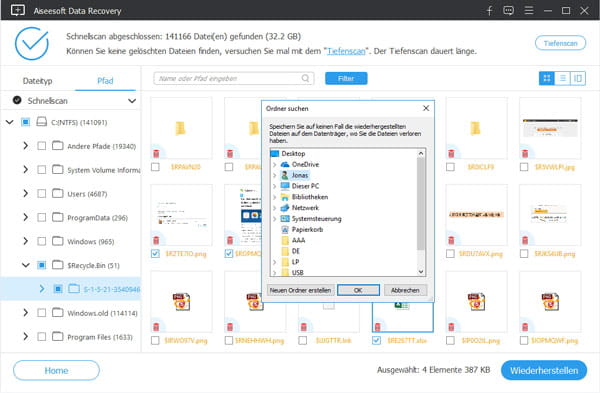
Hinweis: Finden Sie Ihre gewünschten Dateien nicht, klicken Sie oben auf "Tiefenscan". Beim Tiefenscan kann die Software mehr Dateien finden, aber der Scanvorgang dauert etwas länger.
Falls Sie aus Versehen das Papierkorb-Symbol auf dem Desktop gelöscht haben oder der Papierkorb vom Desktop verschwunden ist, können Sie nicht prüfen, ob sich Ihre gelöschten Dateien noch im Papierkorb befinden. Folgend zeigen wir Ihnen, wie man das gelöschte Papierkorb-Symbol wiederherstellen kann.
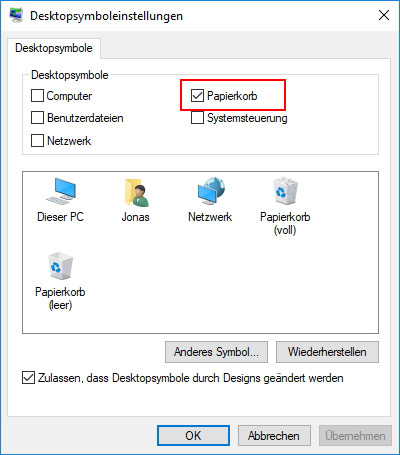
Schritt 1: Klicken Sie mit der rechten Maustaste an einer freien Stelle auf den Desktop und wählen Sie "Anpassen" im Kontextmenü aus.
Schritt 2: Klicken Sie auf der linken Seite auf "Designs" und dann rechts oben auf den Punkt "Desktopsymboleinstellungen". Verwenden Sie Windows 7 oder eine ältere Version, klicken Sie links auf "Desktopsymbole ändern".
Schritt 3: Setzen Sie den Haken für den Papierkorb und klicken Sie auf "OK". So können Sie das gelöschte Papierkorb-Symbol wiederherstellen und auf dem Desktop anzeigen lassen.
Fazit
Oben haben wir Ihnen vorgestellt, wie man aus Papierkorb gelöschte Dateien wiederherstellen und das gelöschte Papierkorb-Symbol wiederherstellen kann. Mit Aiseesoft Data Recovery ist es ganz einfach und schnell, Dateien aus dem Papierkorb zurückzuholen. Mit einer klaren Oberfläche ist die Software sowohl für Anfänger als auch für Profis geeignet. Haben Sie weitere Probleme bei der Wiederherstellung der Papierkorb Inhalte, schreiben Sie unten einen Kommentar.